win10连接蓝牙鼠标出现停顿怎么解决 win10连接蓝牙鼠标出现停顿解决方法
更新时间:2022-04-21 09:51:00作者:mei
传统的鼠标是有线的,而蓝牙鼠标时没有线的,可以自由自在的操控着电脑,现在越来越多用户给win10电脑连接使用蓝牙耳机,偶尔也会出现停顿或不动的情况,如果硬件设备没问题,我们可以通过设置蓝牙来解决此疑问,一起往下看看具体操作方法。
1、右键单击屏幕右下角托盘区的蓝牙图标,在弹出的对话框中选中“允许蓝牙设备查找这台电脑”,再点击确定。
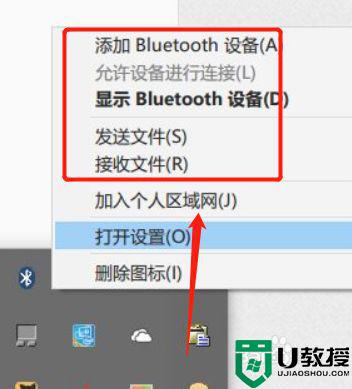
2、右键单击屏幕左下角的Win图标>点击进入“设备管理器”>双击蓝牙图标来展开子目录>双击打开每一个子项,如果新出现的对话框中有“电源管理”的选项卡。就反选“允许计算机关闭此设备以节约电源”的选项,再点击确定。
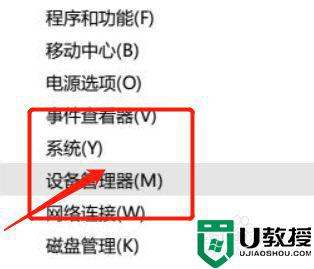
3、继续在设备管理器中双击“网络适配器”>双击打开每一个子项,如果新出现的对话框中有“电源管理”的选项卡。就反选“允许计算机关闭此设备以节约电源”的选项,再点击确定。
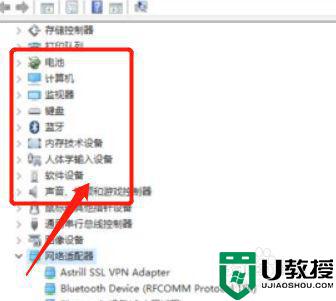
4、继续在设备管理器中双击“人体学输入设备”双击打开每一个子项,如果新出现的对话框中有“电源管理”的选项卡,就反选“允许计算机关闭此设备以节约电源”的选项,并选中“允许此设备唤醒计算机”,再点击确定。
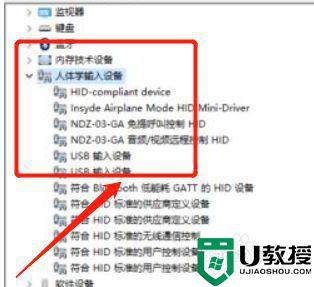
5、继续在设备管理器中双击“鼠标和其他指针设备”,以及“通用串行总线控制器”下列出的每个设备,并执行上述操作。
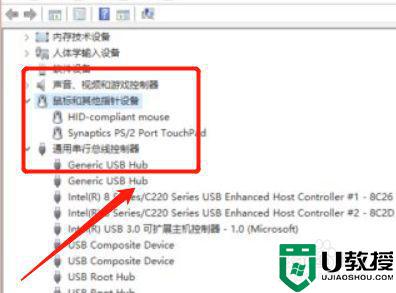
随着时代进步,蓝牙的产品正慢慢流行,win10电脑连接蓝牙耳机出现停顿问题,试试上文教程步骤解决吧。
win10连接蓝牙鼠标出现停顿怎么解决 win10连接蓝牙鼠标出现停顿解决方法相关教程
- Win10系统怎么连接罗技蓝牙鼠标?Win10连接蓝牙鼠标教程
- win10连接蓝牙鼠标已配对但用不了什么原因 win10连接蓝牙鼠标已配对但用不了的解决方法
- windows10系统怎么连接蓝牙鼠标 windows10电脑如何连接蓝牙鼠标
- win10蓝牙卡顿怎么办 win10蓝牙连接不稳定卡顿解决方法
- win10蓝牙耳机卡顿怎么办 win10蓝牙耳机出现卡顿解决方法
- 苹果蓝牙鼠标怎么连接win10 苹果蓝牙鼠标win10配对教程
- 蓝牙鼠标win10卡顿怎么办 win10蓝牙鼠标卡顿不流畅怎么解决
- win10连蓝牙鼠标有卡顿怎么回事 win10蓝牙鼠标一卡一卡的修复方法
- win10 20h2蓝牙鼠标断连怎么解决 win10 20h2蓝牙鼠标会断连处理方法
- Win10鼠标点击新建出现卡顿怎么回事 Win10鼠标点击新建出现卡顿解决办法
- Win11如何替换dll文件 Win11替换dll文件的方法 系统之家
- Win10系统播放器无法正常运行怎么办 系统之家
- 李斌 蔚来手机进展顺利 一年内要换手机的用户可以等等 系统之家
- 数据显示特斯拉Cybertruck电动皮卡已预订超过160万辆 系统之家
- 小米智能生态新品预热 包括小米首款高性能桌面生产力产品 系统之家
- 微软建议索尼让第一方游戏首发加入 PS Plus 订阅库 从而与 XGP 竞争 系统之家
热门推荐
win10系统教程推荐
- 1 window10投屏步骤 windows10电脑如何投屏
- 2 Win10声音调节不了为什么 Win10无法调节声音的解决方案
- 3 怎样取消win10电脑开机密码 win10取消开机密码的方法步骤
- 4 win10关闭通知弹窗设置方法 win10怎么关闭弹窗通知
- 5 重装win10系统usb失灵怎么办 win10系统重装后usb失灵修复方法
- 6 win10免驱无线网卡无法识别怎么办 win10无法识别无线网卡免驱版处理方法
- 7 修复win10系统蓝屏提示system service exception错误方法
- 8 win10未分配磁盘合并设置方法 win10怎么把两个未分配磁盘合并
- 9 如何提高cf的fps值win10 win10 cf的fps低怎么办
- 10 win10锁屏不显示时间怎么办 win10锁屏没有显示时间处理方法

